- Artículos Destacados
- • Mejores generadores de audio
- • Cambiador de voz online
- • Editores de audio gratis
- • Potenciador de volumen
- • Removedor de voces
- • Quitar ruido de fondo
- Las 9 mejores páginas para descargar efectos de Sonido Gratis
- Cómo poner música o audio a un vídeo online y con programas
- Los Mejores Cambiadores de Voz en Tiempo Real
- 8 Mejores programas de producción musical para Mac y Windows
- Las 10 mejores Apps de grabación de voz para dispositivos Android
- Mejores normalizadores de volumen
¿Cómo grabar audio desde la computadora?
Aug 07, 2025• Última Solución
¿Eres un aspirante a artista o alguien a quien le encanta hacer videos animados ocasionales para el canal de YouTube? En tales actividades, solo la grabación de pantalla desde la PC puede hacer justicia a tu trabajo. Una serie de cosas pueden interponerse en el camino de un sonido decente para un video, como una mala acústica, aire, etc., si no puedes encontrar la grabadora de audio para PC adecuada..
Con Filmora Scrn puedes olvidar todas tus ansiedades sobre la grabación de sonido desde la computadora. No solo es fácil, sino también una herramienta confiable para grabar audio desde la computadora.

Filmora - Grabador de Pantalla y Audio
Características de DemoCreator
DemoCreator es un software simple y sin complicaciones para hacer videos de calidad profesional en muy poco tiempo. Las increíbles características de este software lo hacen aún más deseable. Algunas de sus características son:
- Interfaz sencilla y sin estrés
- Velocidad de fotogramas de hasta 120 fps
- El video se puede grabar en resolución 4k
- Admite 50 formatos de archivo para importar videos, imágenes, música y otros archivos multimedia
- Opciones de edición avanzadas para un video de calidad profesional
- No hay un tiempo específico establecido para grabar video y audio.
¿Cómo grabar audio desde la computadora usando DemoCreator?
Un gran video es una combinación de sonido e imágenes. Si falta alguna de las dos cosas o si el espectador encuentra un problema técnico, tu video no logra impresionar. Filmora Scrn nunca te defrauda. Este software no solo es un excelente grabador de pantalla, sino también un increíble grabador de audio para PC. Repasemos los pasos para grabar audio desde la computadora mientras exploramos Filmora Scrn.
Paso 1: Instalación
Para comenzar a usar Filmora Scrn para grabar audio desde la computadora, el paso más importante es instalar y ejecutar el programa. Se puede comprar una versión con licencia del software o se puede usar la versión de prueba para descargar la grabadora de sonido Filmora Scrn para PC. Haz clic en el botón de color azul para completar el proceso de instalación.
Paso 2: Comenzando
Haz doble clic en el icono de Filmora Scrn en tu escritorio para comenzar. Si deseas explorar todas las funciones del software, haz clic en "Comenzar". También puedes encontrar otras dos opciones que son Captura rápida y Editor de video. La opción de captura rápida te permite comenzar a grabar instantáneamente la actividad existente en pantalla en tu PC y la opción de editor de video te permite abrir los clips de video existentes en tu PC para editarlos. Solo la opción Comenzar te permite acceder y explorar todas las funciones de Filmora Scrn.

Paso 3- Establecer parámetros
Después de hacer clic en "Comenzar", puedes ver 4 opciones en la página de Configuración. La pestaña Pantalla te permite tener la opción de grabar audio y video en pantalla completa o parte de la pantalla con opciones de ventana completa, ventana de destino y personalizada. La ventana de destino puede permitirte grabar parte de la pantalla y recortar el resto, pero el audio permanece completamente intacto. Si deseas grabar toda la pantalla del escritorio, opta por la opción de ventana completa.
A continuación, en la misma página, puedes configurar los parámetros para grabar audio desde la computadora o el micrófono. Si deseas grabar sonido desde la computadora o agregar efectos de audio de computadora, indica la opción de computadora. En caso de que estés grabando tu voz, selecciona Capturar en la opción de micrófono. Si lo pospones, solo se grabará la pantalla. Por lo tanto, asegúrate de la selección correcta para grabar audio desde la computadora. Una vez que estés satisfecho con toda la selección de parámetros, haz clic en Capturar en la esquina inferior derecha.
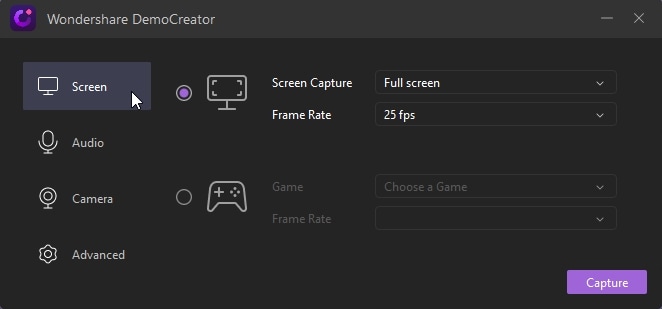
Paso 4- Iniciar la grabación
Haz clic en el gran botón redondo de color rojo en la esquina superior derecha de la página para iniciar la grabadora de audio Filmora Scrn para PC. Tan pronto como presionas el botón rojo, el contador hacia atrás comienza y una vez que llega a cero, el video y el audio de la pantalla de la PC comienzan a rodar.
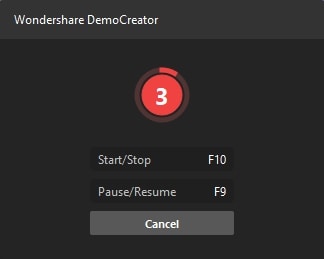
Paso 5- Detener la grabación
Para detener la grabación, puedes personalizar la opción de la tecla de acceso rápido desde la pestaña de configuración o presionar la tecla F10 para detener la grabación siempre que el video esté completamente grabado. Una vez detenido, puedes editar tus videos.
Paso 6: Exportar
Por último, puedes editar el video y el audio grabado desde la computadora, como cortar, recortar, eliminar el ruido, agregar efectos, agregar tu propia voz y más, y finalmente presionar el botón de exportación. Al hacer clic en el botón Exportar, puedes guardar el archivo en formatos mp4, mp3, gif y mov. Luego, puedes compartir directamente los videos de calidad profesional en las plataformas de medios digitales como Youtube, Facebook, Twitch y Vimeo.

Conclusión
Para grabar audio desde la computadora, lo mejor que ha surgido en los últimos tiempos es definitivamente la grabadora de audio Filmora Scrn para PC. No es solo para los profesionales, sino también para cualquier creador de videos aficionado que desee hacer un video estándar de alta calidad para sus amigos y familiares. Descárgalo ahora para hacer que tu video con una grabación de audio de increíble calidad sea una experiencia placentera.

Editor de video potente y fácil de usar para todos los creadores.
Pruébalo Gratis Pruébalo Gratis Pruébalo Gratis
Recursos gratis de efectos para que tus vídeos sean súper atractivos.
Explora Más Explora Más Explora Más




